Plage de temps Contenu
Cliquez sur un numéro de rangée pour sélectionner un verbatim
Le cas échéant, vous pouvez créer plusieurs verbatims sur une même plage de temps
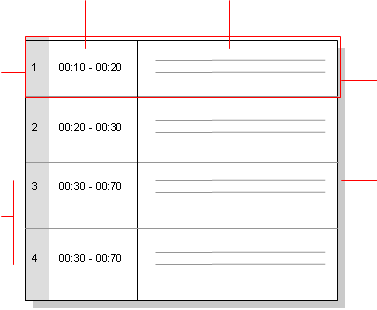
Verbatim
Vous pouvez mettre en forme, encoder, lier et annoter un texte dans la colonne Contenu.




